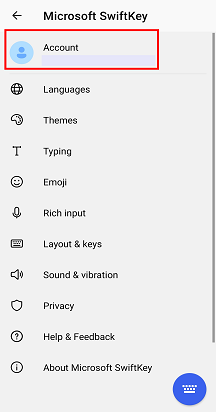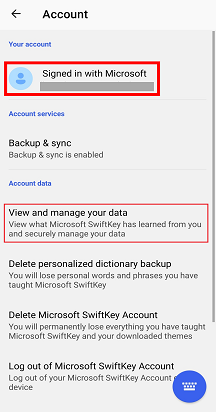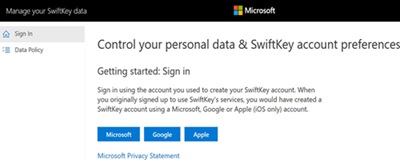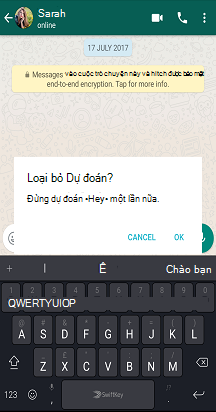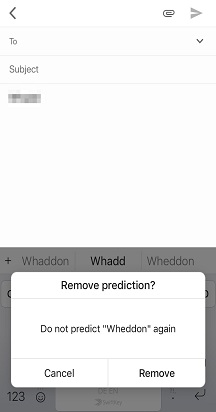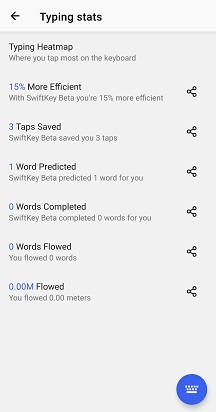Giờ đây, bạn có quyền truy cập vào một cổng thông tin cho phép bạn kiểm soát dữ liệu cá nhân của mình Microsoft SwiftKey chọn Tài khoản.
Mở ứng dụng SwiftKey, nhấn vào 'Tài khoản', sau đó cuộn xuống đến 'Xem và quản lý dữ liệu của bạn'.
Cổng Microsoft SwiftKey liệu của công cụ này gồm có ba phần chính:
-
Quản lý Tài khoản
-
Xem dữ liệu
-
Chính sách dữ liệu
Chúng tôi đã cung cấp câu trả lời cho bất kỳ câu hỏi nào bạn có thể có dưới đây:
1 - Tôi không thể đăng nhập vào cổng thông tin dữ liệu
Khi đã tạo Tài khoản Microsoft SwiftKey, bạn sẽ được yêu cầu cung cấp thông tin chi tiết về địa chỉ email Google, Tài khoản Microsoft của bạn.
Nếu bạn quên (hoặc không chắc chắn) kiểm tra bằng cách mở ứng dụng Microsoft SwiftKey và nhấn vào biểu tượng 'Tài khoản'. Tại đây, bạn sẽ tìm thấy thông tin tài khoản được sử dụng để tạo tài khoản SwiftKey bạn.
Trên cổng thông tin dữ liệu, nhấn vào nút tương ứng với nhà cung cấp Tài khoản của bạn, rồi chọn Tài khoản của bạn.
Đảm bảo rằng bạn đang không cố gắng đăng nhập bằng thông tin chi tiết của mình từ trang SwiftKey Hỗ trợ. Cổng thông tin này khác với trang web Hỗ trợ SwiftKey Microsoft của chúng tôi và vì vậy, bạn sẽ không thể sử dụng cùng một thông tin chi tiết đăng nhập.
Bạn có thể đăng nhập vào Cổng thông tin dữ SwiftKey dữ liệu - Đăng nhập
2 - ID tài khoản duy nhất của tôi là gì?
ID tài khoản duy nhất của bạn là chuỗi chữ và số ngẫu nhiên được tạo khi bạn tạo tài khoản Microsoft SwiftKey bạn lần đầu.
Chúng tôi có thể yêu cầu bạn hỗ trợ khắc phục sự cố nếu bạn đã gửi phiếu hỗ trợ.
Trên Android, chúng tôi cho phép bạn xem và bạn có thể làm như vậy bằng cách làm theo các bước được nêu dưới đây:
-
Mở ứng dụng Microsoft SwiftKey từ thiết bị của bạn
-
Nhấn vào biểu tượng 'Tài khoản'
-
Nhấn vào 'Tài khoản' ở trên cùng
-
Bạn sẽ thấy ID Tài khoản xuất hiện, cùng với tùy chọn sao chép ID đó
3 - Cách xuất tệp dữ liệu của bạn
Cổng thông tin cho phép bạn xem và xuất dữ liệu của mình. Bạn có thể truy nhập các tùy chọn này bằng cách nhấn vào mục menu 'Xem dữ liệu'.
Trên trang này, bạn có thể xem danh sách các từ có thể cuộn được mà bàn phím Microsoft SwiftKey đã học qua thời gian. Điều này có thể hữu ích nếu bạn chỉ muốn làm mới những thứ bạn đã nhập vào bàn phím.
Ngoài ra, bạn có thể tải tất cả các từ của mình xuống một tệp mà bạn có thể giữ lại. Để thực hiện điều này, chỉ cần nhấn vào nút 'Xuất tất cả'.
Xin lưu ý có thể mất một chút thời gian để xử lý yêu cầu của bạn tùy thuộc vào kích thước của mô hình ngôn ngữ của bạn.
Tệp của bạn đóng vai trò là hiện trạng kịp thời – trong tương lai, bạn sẽ cần tải xuống một tệp mới để xem bất kỳ từ mới nào bạn thêm sau đó.
4 - Quản lý thông tin cá nhân của bạn
Bạn có thể thực hiện nhiều hành động thông qua màn hình 'Quản lý Tài khoản'. Bao gồm những loại sau:
Đăng xuất khỏi tất cả các thiết bị của bạn
Nhấn vào nút 'Đăng xuất' sẽ đăng xuất bạn khỏi danh sách Microsoft SwiftKey tất cả các thiết bị mà Tài khoản của bạn được kết nối.
Xóa tất cả dữ liệu sao lưu của bạn
Nhấn vào nút 'Xóa bản sao lưu' sẽ xóa vĩnh viễn mọi dữ liệu bạn đã dạy về Bàn phím Microsoft SwiftKey trước đó. Không thể hoàn tác hoặc khôi phục thao tác này bằng cách sử dụng bất kỳ tệp nào đã tải xuống trước đó.
Xóa vĩnh viễn Tài khoản Microsoft SwiftKey bạn
Nhấn vào nút 'Xóa tài khoản' sẽ xóa vĩnh viễn toàn bộ trạng thái hiện diện Microsoft SwiftKey bạn. Điều này bao gồm mọi nội dung đã tải xuống trước đó và tất cả các từ bạn đã giảng Microsoft SwiftKey qua thời gian. Bạn cũng sẽ bị đăng xuất khỏi cổng thông tin dữ liệu vì bạn sẽ không còn sở hữu tài khoản Microsoft SwiftKey nữa. Hãy nhớ rằng: xóa là cuối cùng, không có trở lại.
Loại bỏ từ
Bạn có thể dễ dàng loại bỏ những từ Microsoft SwiftKey đã tìm hiểu được nhưng bạn không thể thực hiện điều này thông qua cổng thông tin.
Nhấn giữ (các) từ bạn muốn xóa trong thanh dự đoán của mình hoặc truy cập theo các liên kết dẫn tới hướng dẫn của chúng tôi trên trang web Hỗ Microsoft SwiftKey của chúng tôi.
Làm thế nào để xóa một từ – Microsoft SwiftKey cho Android Cách xóa một từ – Microsoft SwiftKey cho iOS
5 - Kích cỡ từ Microsoft SwiftKey của bạn
Mặc dù bạn có thể tải xuống danh sách tất cả các từ đã lưu thông qua cổng thông tin, ứng dụng Microsoft SwiftKey cung cấp dạng xem nhanh về kích cỡ từ vựng của bạn. Chỉ cần mở ứng Microsoft SwiftKey nhập của bạn, nhấn vào 'Nhập', rồi cuộn xuống đến 'Thống kê nhập'.
Từ vựng của bạn bao gồm các từ thuộc hai nhóm, cụ thể là: tĩnh (từ Microsoft SwiftKey đã biết) và động (từ bạn dạy cho các Microsoft SwiftKey).
Sẽ có những lúc người học Microsoft SwiftKey từ ngữ mà bạn có thể mong đợi nó biết. Đây không phải là khoảng cách trong kiến thức của nó mỗi-se, họ có lẽ nhìn tốt hơn khi như trường hợp từ đã được sử dụng trong một bối cảnh lạ.
6 - Chính sách Dữ liệu của Microsoft
Cổng thông tin cung cấp quyền truy nhập vào Chính sách Dữ liệu của Microsoft, Điều khoản về Quyền riêng tư của Microsoft và Trung tâm Tin cậy của Microsoft.
Chỉ cần điều hướng đến màn hình 'Chính sách dữ liệu' hoặc làm theo liên kết bên dưới để đọc đầy đủ Chính sách dữ liệu của chúng tôi:
7 - Đọc thêm
Để biết thêm thông tin về quyền riêng tư và cách quản lý tài khoản Microsoft SwiftKey của bạn, vui lòng xem tài nguyên sau:
Microsoft SwiftKey: Câu hỏi về Quyền riêng tư và Dữ liệu của bạn
Cổng Microsoft SwiftKey liệu của công cụ này gồm có ba phần chính:
-
Quản lý Tài khoản
-
Xem dữ liệu
-
Chính sách dữ liệu
Chúng tôi đã cung cấp câu trả lời cho bất kỳ câu hỏi nào bạn có thể có dưới đây:
1 - Tôi không thể đăng nhập vào cổng thông tin dữ liệu
Khi đã tạo Tài khoản Microsoft SwiftKey, bạn sẽ được yêu cầu cung cấp thông tin chi tiết về địa chỉ email Google, tài khoản Microsoft, tài khoản Apple (chỉ dành cho iOS).
Nếu bạn quên (hoặc không chắc chắn) kiểm tra bằng cách mở ứng dụng Microsoft SwiftKey và nhấn vào biểu tượng 'Tài khoản'. Tại đây, bạn sẽ tìm thấy thông tin tài khoản được sử dụng để tạo tài khoản SwiftKey bạn.
Trên cổng thông tin dữ liệu, nhấn vào nút tương ứng với nhà cung cấp Tài khoản của bạn, rồi chọn Tài khoản của bạn.
Đảm bảo rằng bạn đang không cố gắng đăng nhập bằng thông tin chi tiết của mình từ trang SwiftKey Hỗ trợ. Cổng thông tin này khác với trang web Hỗ trợ SwiftKey Microsoft của chúng tôi và vì vậy, bạn sẽ không thể sử dụng cùng một thông tin chi tiết đăng nhập.
2 - ID tài khoản duy nhất của tôi là gì?
ID tài khoản duy nhất của bạn là chuỗi chữ và số ngẫu nhiên được tạo khi bạn tạo tài khoản Microsoft SwiftKey bạn lần đầu.
Chúng tôi có thể yêu cầu bạn hỗ trợ khắc phục sự cố nếu bạn đã gửi phiếu hỗ trợ.
3 - Cách xuất tệp dữ liệu của bạn
Cổng thông tin cho phép bạn xem và xuất dữ liệu của mình. Bạn có thể truy nhập các tùy chọn này bằng cách nhấn vào mục menu 'Xem dữ liệu'.
Trên trang này, bạn có thể xem danh sách các từ có thể cuộn được mà bàn phím Microsoft SwiftKey đã học qua thời gian. Điều này có thể hữu ích nếu bạn chỉ muốn làm mới những thứ bạn đã nhập vào bàn phím.
Ngoài ra, bạn có thể tải tất cả các từ của mình xuống một tệp mà bạn có thể giữ lại. Để thực hiện điều này, chỉ cần nhấn vào nút 'Xuất tất cả'.
Xin lưu ý có thể mất một chút thời gian để xử lý yêu cầu của bạn tùy thuộc vào kích thước của mô hình ngôn ngữ của bạn.
Tệp của bạn đóng vai trò là hiện trạng kịp thời – trong tương lai, bạn sẽ cần tải xuống một tệp mới để xem bất kỳ từ mới nào bạn thêm sau đó.
4 - Quản lý thông tin cá nhân của bạn
Bạn có thể thực hiện nhiều hành động thông qua màn hình 'Quản lý Tài khoản'. Bao gồm những loại sau:
Đăng xuất khỏi tất cả các thiết bị của bạn
Nhấn vào nút 'Đăng xuất' sẽ đăng xuất bạn khỏi danh sách Microsoft SwiftKey tất cả các thiết bị mà Tài khoản của bạn được kết nối.
Xóa tất cả dữ liệu sao lưu của bạn
Nhấn vào nút 'Xóa bản sao lưu' sẽ xóa vĩnh viễn mọi dữ liệu bạn đã dạy về Bàn phím Microsoft SwiftKey trước đó. Không thể hoàn tác hoặc khôi phục thao tác này bằng cách sử dụng bất kỳ tệp nào đã tải xuống trước đó.
Xóa vĩnh viễn Tài khoản Microsoft SwiftKey bạn
Nhấn vào nút 'Xóa tài khoản' sẽ xóa vĩnh viễn toàn bộ trạng thái hiện diện Microsoft SwiftKey bạn. Điều này bao gồm mọi nội dung đã tải xuống trước đó và tất cả các từ bạn đã giảng Microsoft SwiftKey qua thời gian. Bạn cũng sẽ bị đăng xuất khỏi cổng thông tin dữ liệu vì bạn sẽ không còn sở hữu tài khoản Microsoft SwiftKey nữa. Hãy nhớ rằng: xóa là cuối cùng, không có trở lại.
Loại bỏ từ
Bạn có thể dễ dàng loại bỏ những từ Microsoft SwiftKey đã tìm hiểu được nhưng bạn không thể thực hiện điều này thông qua cổng thông tin.
Nhấn giữ (các) từ bạn muốn xóa trong thanh dự đoán của mình hoặc truy cập theo các liên kết dẫn tới hướng dẫn của chúng tôi trên trang web Hỗ Microsoft SwiftKey của chúng tôi.
5 - Kích cỡ từ Microsoft SwiftKey của bạn
Mặc dù bạn có thể tải xuống danh sách tất cả các từ đã lưu thông qua cổng thông tin, ứng dụng Microsoft SwiftKey cung cấp dạng xem nhanh về kích cỡ từ vựng của bạn.
Từ vựng của bạn bao gồm các từ thuộc hai nhóm, cụ thể là: tĩnh (từ Microsoft SwiftKey đã biết) và động (từ bạn dạy cho các Microsoft SwiftKey).
Sẽ có những lúc người học Microsoft SwiftKey từ ngữ mà bạn có thể mong đợi nó biết. Đây không phải là khoảng cách trong kiến thức của nó mỗi-se, họ có lẽ nhìn tốt hơn khi như trường hợp từ đã được sử dụng trong một bối cảnh lạ.
6 - Chính sách Dữ liệu của Microsoft
Cổng thông tin cung cấp quyền truy nhập vào Chính sách Dữ liệu của Microsoft, Điều khoản về Quyền riêng tư của Microsoft và Trung tâm Tin cậy của Microsoft.
Chỉ cần điều hướng đến màn hình 'Chính sách dữ liệu' hoặc làm theo liên kết bên dưới để đọc đầy đủ Chính sách dữ liệu của chúng tôi:
7 - Đọc thêm
Để biết thêm thông tin về quyền riêng tư và cách quản lý tài khoản Microsoft SwiftKey của bạn, vui lòng xem tài nguyên sau:
Microsoft SwiftKey: Câu hỏi về Quyền riêng tư và Dữ liệu của bạn
8- Tôi có thể đăng nhập vào tài SwiftKey của mình bằng tài Facebook của mình không?
Bạn không còn có thể đăng nhập vào SwiftKey thông qua Facebook vào cuối năm 2023. Các tùy chọn có sẵn để đăng nhập là tài khoản Microsoft, tài khoản Google hoặc ID Apple. Nếu bạn đã sử dụng tài khoản Facebook để đăng nhập vào SwiftKey trước năm 2024, bạn sẽ cần chuyển sang sử dụng bất kỳ tùy chọn nào khác được đề cập.